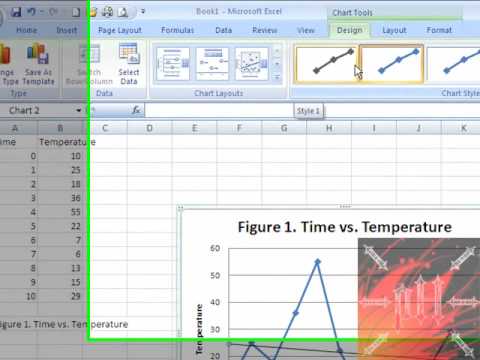Daptar eusi
presentasi visual informasi mantuan pikeun mempermudah persépsi na. Panginten cara panggampangna pikeun ngarobih data garing kana bentuk anu tiasa diaksés sacara visual nyaéta ngadamel grafik sareng tabel. Taya analis bisa ngalakukeun tanpa aranjeunna.
Grafik ngagaduhan sababaraha kaunggulan dibandingkeun cara-cara sanés pikeun nampilkeun inpormasi sacara visual. Kahiji, aranjeunna ngidinan Anjeun pikeun gancang ngolah nilai numerik sadia tur nyieun prediksi tangtu. Diantara hal séjén, perencanaan ngidinan Anjeun pikeun pariksa validitas data numeris sadia, sabab akurat bisa muncul sanggeus kreasi jadwal.
Alhamdulillah Excel ngajadikeun nyieun grafik prosés basajan tur gampang, ngan dumasar kana nilai numerik aya.
Nyiptakeun grafik dina Excel tiasa ku sababaraha cara, masing-masing gaduh kaunggulan sareng watesan anu signifikan. Tapi hayu urang nempo sagalana dina leuwih jéntré.
Grafik parobahan dasar
A grafik diperlukeun lamun hiji jalma diperlukeun pikeun demonstrate sabaraha hiji indikator tangtu geus robah dina jangka waktu nu tangtu. Jeung grafik dawam cukup cukup pikeun ngarengsekeun tugas ieu, tapi rupa diagram elaborate sabenerna ukur bisa nyieun informasi kirang dibaca.
Anggap urang gaduh tabel anu nyayogikeun inpormasi ngeunaan panghasilan bersih perusahaan salami lima taun katukang.
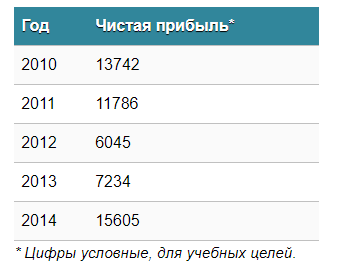
Penting. Angka-angka ieu henteu ngawakilan data anu aktual sareng tiasa henteu réalistis. Éta disadiakeun pikeun tujuan pendidikan wungkul.
Teras angkat ka tab "Selapkeun", dimana anjeun gaduh kasempetan pikeun milih jinis bagan anu cocog pikeun kaayaan anu tangtu.

Urang museurkeun tipe "Grafik". Saatos ngaklik tombol anu saluyu, jandela sareng setélan pikeun tampilan bagan hareup bakal muncul. Pikeun ngartos pilihan mana anu pas dina kasus khusus, anjeun tiasa ngalihkeun beurit anjeun dina jinis khusus sareng pituduh anu cocog bakal muncul.

Saatos milih jinis bagan anu dipikahoyong, anjeun kedah nyalin tabel data sareng ngaitkeun kana grafik. Hasilna bakal kieu.
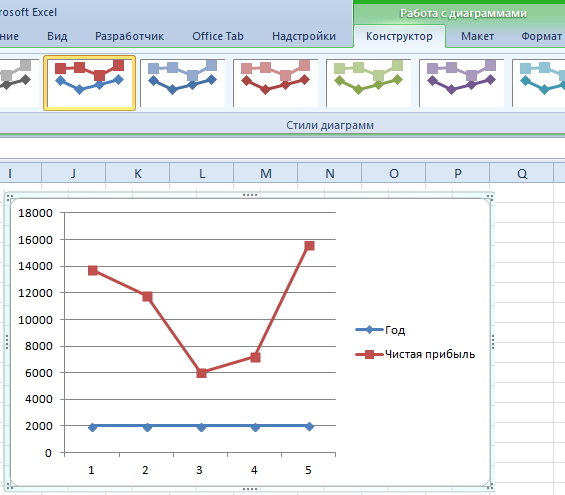
Dina kasus urang, diagram nembongkeun dua garis. Anu kahiji beureum. Nu kadua biru. Kami henteu peryogi anu terakhir, ku kituna urang tiasa ngahapus ku milih sareng ngaklik tombol "Pupus". Kusabab urang ngan ukur gaduh hiji garis, legenda (blok sareng nami garis bagan individu) ogé tiasa dihapus. Tapi spidol anu hadé ngaranna. Panggihan panel Chart Tools sareng blok Data Labels dina tab Layout. Di dieu anjeun kudu nangtukeun posisi angka.
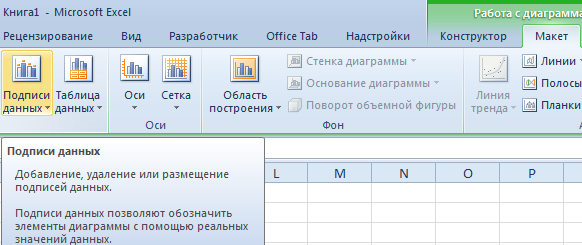
Sumbu disarankeun pikeun dingaranan pikeun masihan kabacaan grafik anu langkung ageung. Dina tab Layout, panggihan menu Judul Axis tur nyetel ngaran pikeun sumbu vertikal atawa horizontal, masing-masing.

Tapi anjeun tiasa aman ngalakukeun tanpa header. Pikeun ngahapusna, anjeun kedah ngalih ka daérah grafik anu teu katingali ku panon prying (di luhurna). Upami anjeun masih peryogi judul bagan, anjeun tiasa ngaksés sadaya setélan anu diperyogikeun ngalangkungan ménu "Judul Bagan" dina tab anu sami. Anjeun oge bisa manggihan eta dina tab Layout.
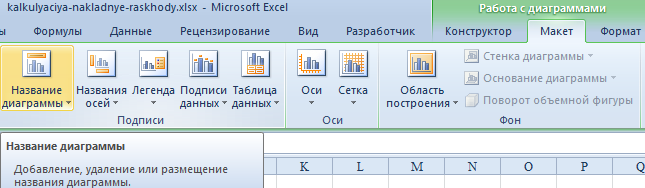
Gantina nomer serial taun ngalaporkeun, cukup ninggalkeun ngan sataun sorangan. Pilih nilai anu dipikahoyong sareng klik katuhu dina éta. Teras klik "Pilih Data" - "Robah Label Axis Horizontal". Salajengna, Anjeun kudu nyetel rentang. Dina hal urang, ieu kolom mimiti tabel nu sumber informasi. hasilna ieu.
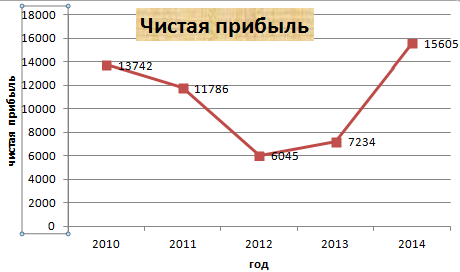
Tapi sacara umum, anjeun tiasa ngantunkeun sadayana, jadwal ieu lumayan jalan. Tapi upami anjeun peryogi ngadamel desain bagan anu pikaresepeun, maka tab "Desainer" aya dina jasa anjeun, anu ngamungkinkeun anjeun netepkeun warna latar bagan, font na, sareng nempatkeun dina lambaran anu sanés.
Nyiptakeun plot sareng sababaraha kurva
Anggap urang kedah nunjukkeun ka investor henteu ngan ukur kauntungan bersih perusahaan, tapi ogé sabaraha biaya totalna. Sasuai, jumlah informasi geus ngaronjat.
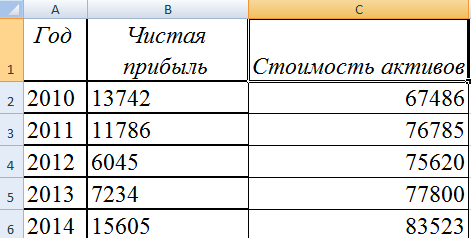
Sanaos ieu, henteu aya bédana dasar dina cara nyiptakeun grafik dibandingkeun sareng anu dijelaskeun di luhur. Ngan ayeuna mah legenda kudu ditinggalkeun, sabab fungsina sampurna dipigawé.
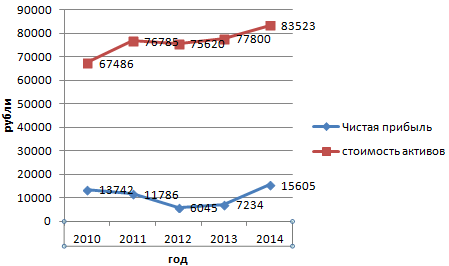
Nyiptakeun sumbu kadua
Naon tindakan anu kedah dilakukeun pikeun nyiptakeun sumbu sanés dina bagan? Upami urang nganggo unit métrik umum, maka tip anu dijelaskeun sateuacana kedah diterapkeun. Lamun tipena béda data dipaké, mangka hiji sumbu deui kudu ditambahkeun.
Tapi sateuacan éta, anjeun kedah ngawangun grafik biasa, saolah-olah nganggo unit métrik anu sami.
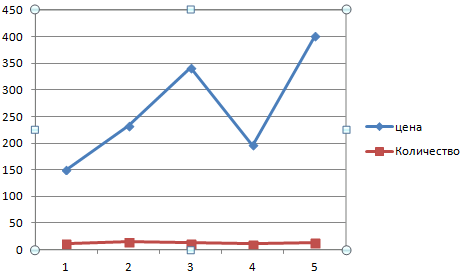
Saatos éta, sumbu utama disorot. Lajeng nelepon menu konteks. Bakal aya seueur barang di jerona, salah sahijina nyaéta "Format Runtuyan Data". Perlu dipencet. Teras jandela bakal némbongan dimana anjeun kedah milarian item ménu "Pilihan Baris", teras setel pilihan "Sapanjang sumbu bantu".
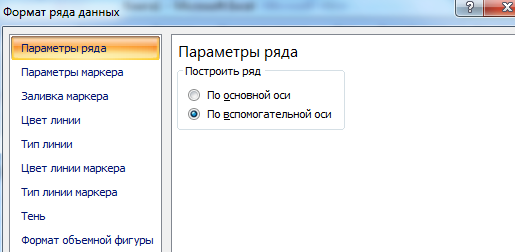
Salajengna, tutup jandela.
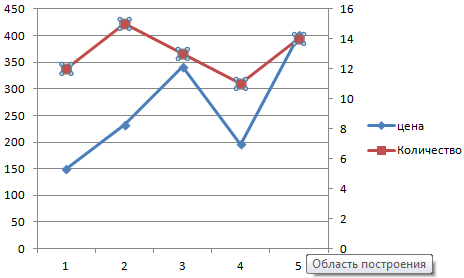
Tapi ieu ngan salah sahiji metodeu mungkin. Teu aya anu nyusahkeun, contona, ngagunakeun bagan tina jinis anu béda pikeun sumbu sekundér. Urang kudu mutuskeun nu garis merlukeun kami pikeun nambahkeun hiji sumbu tambahan, lajeng-klik katuhu dinya tur pilih "Robah Tipe Bagan pikeun Series".
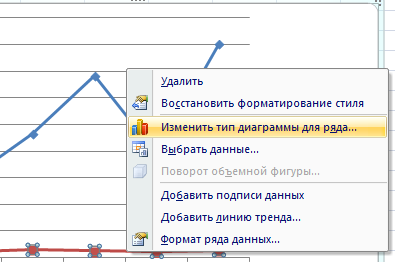
Salajengna, anjeun kedah ngaluyukeun "penampilan" baris kadua. Urang mutuskeun pikeun lengket kalayan bagan bar.
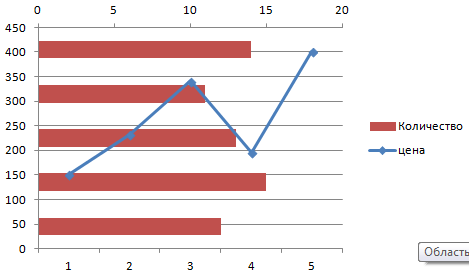
Kieu kumaha basajanna. Cukup ngan ukur sababaraha klik, sareng sumbu anu sanés muncul, dikonpigurasi pikeun parameter anu béda.
Excel: Téhnik Nyiptakeun Grafik Fungsi
Ieu parantos janten tugas anu langkung teu pati penting, sareng pikeun ngarengsekeunana, anjeun kedah ngalaksanakeun dua léngkah utama:
- Jieun tabel anu dijadikeun sumber informasi. Mimiti anjeun kedah mutuskeun fungsi mana anu bakal dianggo khusus dina kasus anjeun. Salaku conto, y=x(√x – 2). Dina hal ieu, urang bakal milih nilai 0,3 salaku hambalan dipaké.
- Sabenerna, ngawangun grafik.
Janten, urang kedah ngabentuk méja kalayan dua kolom. Anu kahiji nyaéta sumbu horizontal (nyaéta, X), anu kadua nyaéta vertikal (Y). Baris kadua ngandung nilai kahiji, dina hal urang éta hiji. Dina baris katilu, Anjeun kudu nulis nilai nu bakal 0,3 leuwih ti nu saméméhna. Ieu bisa dipigawé duanana kalayan bantuan itungan bebas, sarta ku nulis rumus langsung, nu bisi urang bakal kieu:
=A2+0,3.
Saatos éta, anjeun kedah nerapkeun autocomplete ka sél di handap ieu. Jang ngalampahkeun ieu, pilih sél A2 sareng A3 sareng sered kotakna kana jumlah garis anu diperyogikeun.
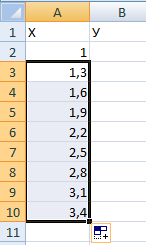
Dina kolom nangtung, urang nunjukkeun rumus anu digunakeun pikeun plot grafik fungsi dumasar kana rumus rengse. Dina kasus conto urang, ieu bakal jadi =A2*(AKAR(A2-2). Saatos éta, anjeunna negeskeun lampahna nganggo konci Lebetkeun, sareng program bakal otomatis ngitung hasilna.
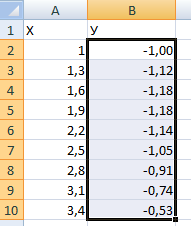
Salajengna, anjeun kedah nyiptakeun lambaran énggal atanapi ngalih ka anu sanés, tapi parantos aya. Leres, upami aya kabutuhan anu mendesak, anjeun tiasa nyelapkeun diagram di dieu (tanpa nyéépkeun lambaran anu misah pikeun tugas ieu). Tapi ngan dina kaayaan yén aya loba spasi bébas. Teras klik item di handap ieu: "Selapkeun" - "Bagan" - "Paburencay".
Saatos éta, anjeun kedah mutuskeun jinis bagan anu badé dianggo. Salajengna, klik mouse katuhu dilakukeun dina éta bagian tina diagram nu data bakal ditangtukeun. Nyaéta, saatos muka ménu kontéks, anjeun kedah klik tombol "Pilih data".
Salajengna, anjeun kedah milih kolom kahiji, teras klik "Tambahkeun". Kotak dialog bakal muncul, dimana bakal aya setélan pikeun nami séri, ogé nilai-nilai sumbu horizontal sareng vertikal.
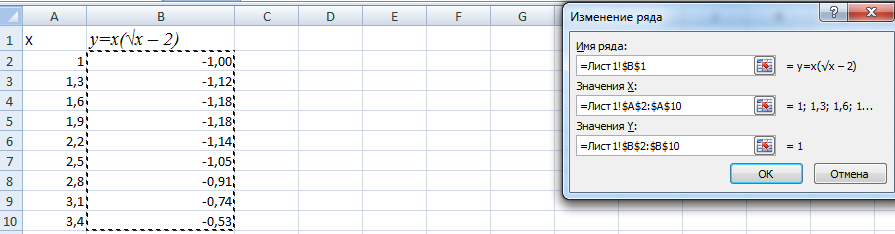
Hurray, hasilna nyaeta, sarta eta Sigana pisan nice.
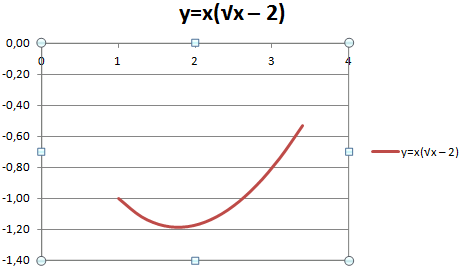
Nya kitu jeung grafik diwangun dina awal, Anjeun tiasa mupus legenda, saprak urang boga ngan hiji garis, sarta teu perlu labél tambahan.
Tapi aya hiji masalah - euweuh nilai dina sumbu X, ngan jumlah titik. Pikeun ngabenerkeun masalah ieu, anjeun kedah nami sumbu ieu. Jang ngalampahkeun ieu, anjeun kedah klik katuhu dina éta, teras pilih "Pilih Data" - "Robah Label Axis Horizontal". Saatos réngsé operasi ieu, set nilai anu diperyogikeun dipilih, sareng grafikna bakal siga kieu.
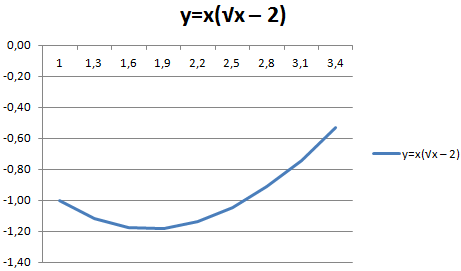
Kumaha ngahijikeun sababaraha bagan
Pikeun nyieun dua grafik dina widang anu sarua, anjeun teu butuh kompeténsi husus. Pikeun ngamimitian, anjeun kedah nambihan kolom salajengna kalayan fungsi Z = X (√x - 3).
Sangkan leuwih jelas, ieu tabél.
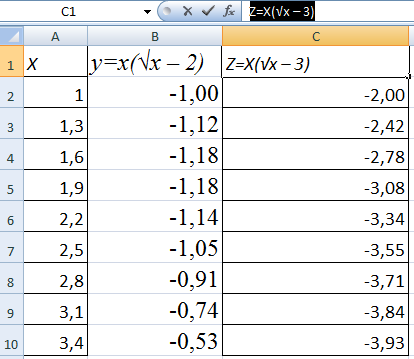
Urang manggihan sél jeung informasi diperlukeun tur pilih aranjeunna. Saatos éta, aranjeunna kedah diselapkeun kana diagram. Upami aya anu henteu saluyu sareng rencanana (contona, nami barisan anu salah atanapi nomer anu salah dina sumbu teu kahaja diserat), teras anjeun tiasa nganggo item "Pilih data" sareng ngeditna. Hasilna, grafik kawas ieu bakal muncul, dimana dua garis digabungkeun babarengan.
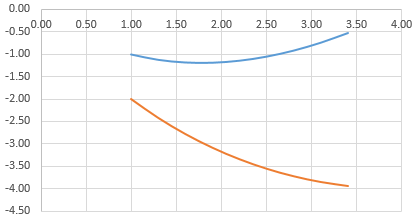
Plot gumantungna
Ieu mangrupikeun jinis grafik dimana eusi hiji baris atanapi kolom langsung mangaruhan hasil anu sanés. Pikeun nyiptakeunana, anjeun kedah ngabentuk piring sapertos kieu.
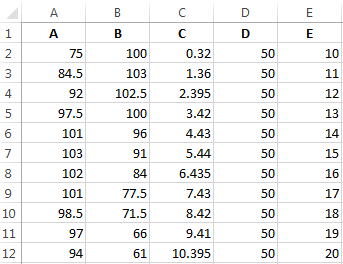
Syarat jadwal: А = f (E); В = f (E); С = f (E); D = f (E).
Dina hal urang, urang kedah milarian plot paburencay kalayan spidol sareng kurva lemes, sabab jinis ieu paling cocog pikeun tugas urang. Teras klik tombol di handap ieu: Pilih data - Tambahkeun. Hayu nami baris janten "A" sareng nilai X janten nilai A. Sabalikna, nilai nangtung bakal janten nilai E. Pencét "Tambahkeun" deui. Baris kadua bakal disebut B, sarta nilai lokasina sapanjang sumbu X bakal aya dina kolom B, sarta sapanjang sumbu nangtung - dina kolom E. Salajengna, sakabéh tabel dijieun maké mékanisme ieu.
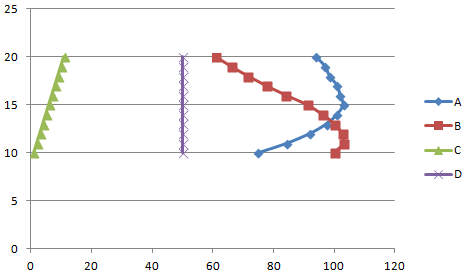
Ngaropea Penampilan Grafik Excel
Saatos bagan didamel, anjeun kedah nengetan khusus pikeun nyetélana. Kadé penampilan na pikaresepeun. Prinsip netepkeun sami, henteu paduli versi program anu dianggo.
Kadé ngartos yen sagala diagram inherently objék kompléks. Ku alatan éta, éta ngawengku loba bagian leutik. Tiap di antarana bisa ngonpigurasi ku nelepon menu konteks.
Di dieu anjeun kedah ngabédakeun antara netepkeun parameter umum bagan sareng objék khusus. Janten, pikeun ngonpigurasikeun ciri dasarna, anjeun kedah klik dina latar tukang diagram. Saatos éta, program bakal nunjukkeun panel mini dimana anjeun tiasa ngatur parameter umum utama, ogé sababaraha item ménu dimana anjeun tiasa ngonpigurasikeunana langkung fleksibel.
Pikeun nyetel latar tukang bagan, anjeun kedah milih item "Format Area Bagan". Upami sipat objék khusus disaluyukeun, maka jumlah item ménu bakal turun sacara signifikan. Contona, pikeun ngédit legenda, kantun nelepon menu konteks teras klik dina item nu aya, nu sok dimimitian ku kecap "Format". Anjeun biasana tiasa mendakanana di bagian handap menu kontéks.
Pituduh umum pikeun nyieun grafik
Aya sababaraha saran ngeunaan cara ngadamel grafik anu leres supados tiasa dibaca sareng informatif:
- Anjeun teu kedah nganggo seueur teuing garis. Cukup dua atawa tilu. Upami anjeun kedah nampilkeun inpormasi langkung seueur, langkung saé ngadamel grafik anu misah.
- Anjeun kudu nengetan husus ka legenda, kitu ogé sumbu. Kumaha ogé aranjeunna ditandatanganan gumantung kana kumaha gampangna maca bagan. Ieu penting sabab sagala bagan dijieun pikeun simplify presentasi informasi nu tangtu, tapi lamun ditilik irresponsibly, éta bakal jadi harder pikeun jalma ngartos.
- Sanaos anjeun tiasa nyaluyukeun tampilan bagan, henteu disarankeun pikeun nganggo seueur teuing warna. Ieu bakal ngalieurkeun jalma anu maca diagram.
conclusions
Dina kecap basajan, éta gampang pisan nyieun grafik ngagunakeun rentang husus tina nilai salaku sumber data. Cukup pikeun mencét sababaraha tombol, sareng program bakal ngalakukeun sésana nyalira. Tangtosna, pikeun ngawasaan profésional alat ieu, anjeun kedah latihan sakedik.
Upami anjeun nuturkeun saran umum pikeun nyiptakeun bagan, ogé ngararancang bagan anu saé ku cara anu anjeun kéngingkeun gambar anu saé sareng informatif anu moal nyababkeun kasusah nalika maca éta.